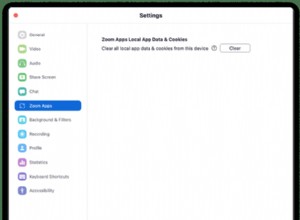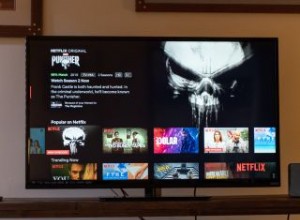تراهم في كل مكان - في العديد من المقالات التي تريد ربط المزيد من المعلومات أو المراجع ، حتى في مستندات MS Word. نعم ، بالطبع ، الارتباط التشعبي ممكن في جداول بيانات Google. يتيح لك الوصول بسرعة إلى صفحة ويب وحتى مجلد أو ملف خارجي.

تعد إضافة الارتباطات التشعبية في جداول بيانات Google أمرًا سهلاً للغاية. مع ذلك ، هناك المزيد من الروابط التشعبية أكثر مما تراه العين. إليك كيفية إضافة الارتباطات التشعبية إلى جداول بيانات Google وكيفية تحقيق أقصى استفادة منها.
إضافة ارتباطات تشعبية
سواء كنت تريد ربط خلية معينة في جدول البيانات الخاص بك برابط خارجي أو بملف / مجلد على جهاز الكمبيوتر الخاص بك ، فإن المبدأ يظل كما هو. ومع ذلك ، هناك أكثر من طريقة لإدراج الارتباطات التشعبية في جداول بيانات Google.
الطريقة الأسهل ، ولكن ليس بالضرورة الأسرع ، لإدراج ارتباط تشعبي هي تحديد الخلية المختارة ، والانتقال إلى إدراج في أعلى قسم القائمة وحدد رابط اختيار. من ناحية أخرى ، يمكنك النقر بزر الماوس الأيمن فوق الخلية المعنية والانتقال إلى إدراج رابط في القائمة المنسدلة. سيكون الخيار الأكثر وضوحًا هنا هو استخدام Ctrl + K الاختصار.
أيًا كانت الطريقة التي تتبعها ، ستظهر نفس القائمة ، وتطالبك بإدخال رابط خارجي لموقع ويب أو صفحة ويب أو ملف / مجلد خارجي. الصق الرابط داخل الرابط مربع وحدد تطبيق أو اضغط على Enter .
الآن ، سترى أن خلية النص المعنية قد تحولت إلى اللون الأزرق وأن هناك تسطيرًا تحتها. هذا يعني أن النص يرتبط الآن بعنوان معين عبر الإنترنت. للانتقال إلى صفحة الويب / الملف / المجلد ، مرر مؤشر الماوس فوق الخلية ، وستظهر نافذة منبثقة. انقر فوق الارتباط في النافذة المنبثقة ، وسيتم فتح علامة تبويب جديدة في متصفحك ، وتنقلك إلى الوجهة المرتبطة.
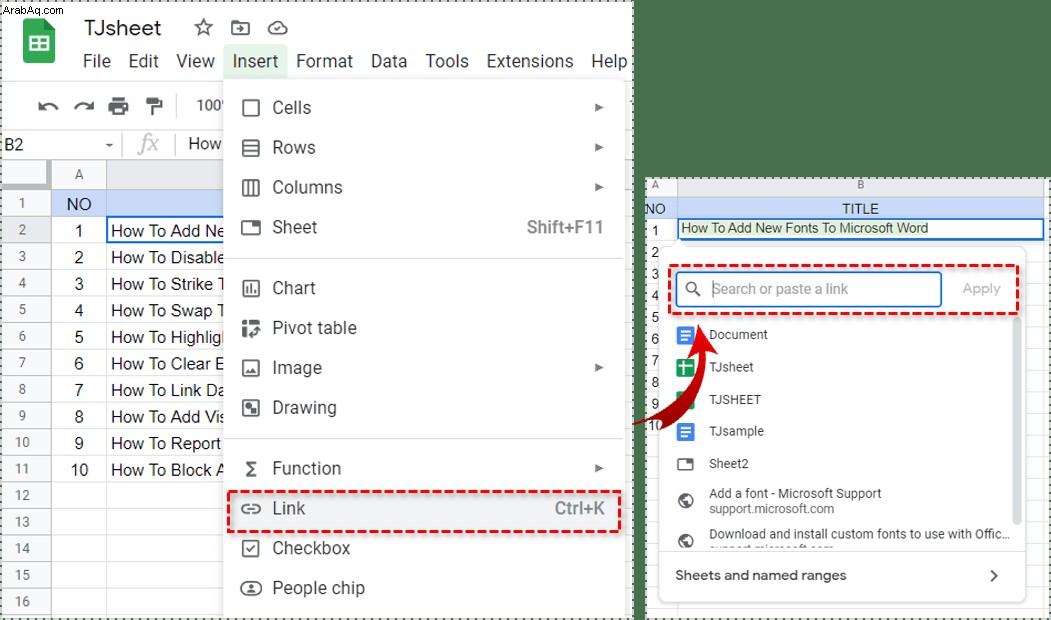
استخدام صيغة HYPERLINK
بدلاً من ذلك ، يمكنك استخدام صيغة لإضافة ارتباط تشعبي إلى أي خلية في جدول البيانات. هذه بالتأكيد ليست الطريقة الأسهل والأكثر مباشرة للقيام بالأشياء. ومع ذلك ، إذا كنت تمارس إضافة الصيغ إلى جداول بيانات Google (والتي تعد إحدى مزاياها الرئيسية) ، فيمكنك استخدام واحدة لإضافة ارتباط تشعبي أيضًا.
صيغة الارتباط التشعبي بسيطة إلى حد ما ، " =HYPERLINK ([URL]، [cell text] . " عنوان URL هو العنوان الدقيق عبر الإنترنت الذي تريد أن ترتبط به الخلية. نص الخلية هو ما تريد عرضه كنص في خلية جدول البيانات. لذلك ، إذا كنت تريد ، على سبيل المثال ، أن يكون لديك إدخال خلية مع النص "محرك البحث" ، وتريد ربطه بـ Google ، فإليك الشكل الذي يجب أن تبدو عليه وظيفتك:
=HYPERLINK("https://www.google.com","Search Engine")
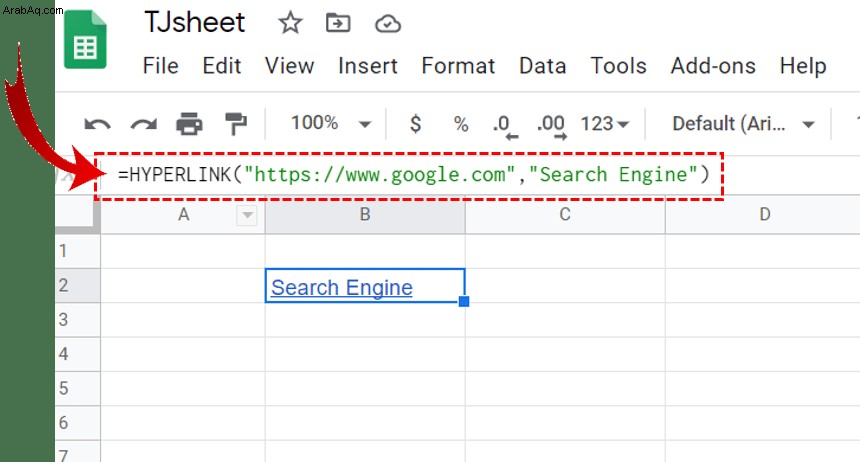
تأثير هذه الصيغة هو نفسه عند الربط باستخدام Ctrl + K الاختصار. ومع ذلك ، فإن طريقة الارتباط التشعبي القياسية لا تغير الصيغة في جداول بيانات Google ، لذلك هناك ذلك.
الارتباط التشعبي لورقة أخرى
إذا كنت تعمل باستخدام أوراق متعددة داخل مستند واحد في جداول بيانات Google (وهو أكثر من المحتمل) ، فقد ترغب في جزء من المعلومات يؤدي إلى ورقة أخرى. نعم ، هذا ممكن جدًا في جداول بيانات Google ، باستخدام وظيفة الارتباط التشعبي.
للقيام بذلك ، افتح نافذة الارتباط التشعبي باستخدام إحدى الطرق المذكورة أعلاه (لن تعمل طريقة الصيغة ، حيث ستكون كلتا الورقتين ضمن نفس عنوان URL). في الرابط ، فسترى جداول البيانات والنطاقات المسماة اختيار. قم بتوسيعه بالنقر فوقه. هنا ، ستتمكن من تحديد الورقة التي تريد إنشاء ارتباط تشعبي بها في الخلية المحددة.
الآن ، سيتحول نص الخلية المحدد إلى اللون الأزرق وتسطيره. مرر مؤشر الماوس فوقه وانقر بزر الماوس الأيسر على رابط الورقة ، وسيتم نقلك على الفور إلى تلك الورقة المعينة داخل مستند جداول بيانات Google. لن تفتح الورقة في علامة التبويب الجديدة ، ولكن إذا أردت ذلك ، فيمكنك النقر الأوسط على الرابط.
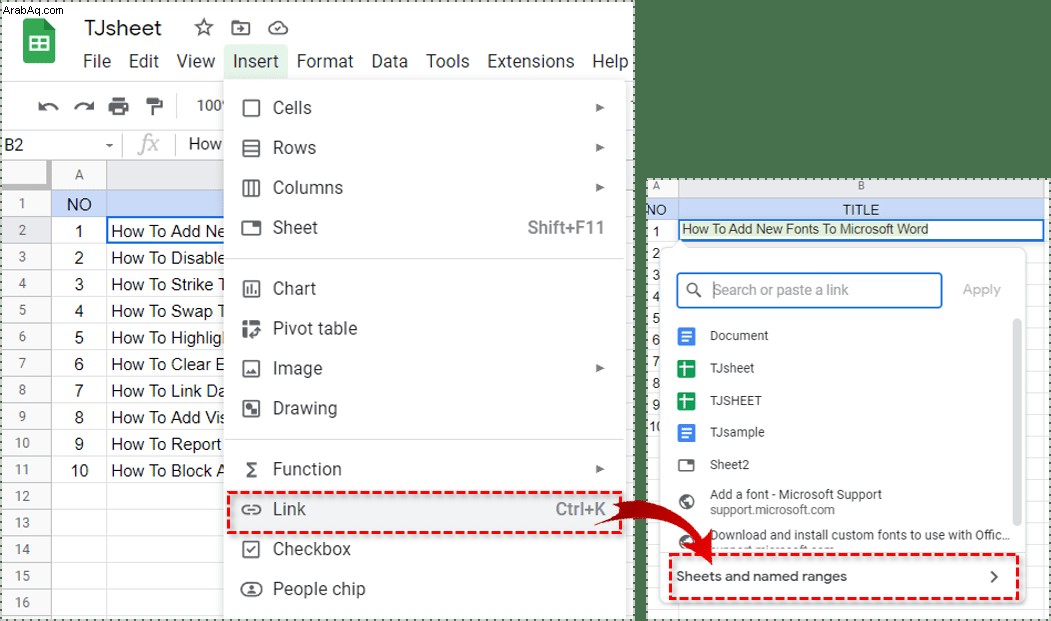
الارتباط التشعبي بمستند آخر في جداول بيانات Google
لا ، ليس هناك خيار خاص يتيح لك إنشاء ارتباط تشعبي إلى مستند آخر في جداول بيانات Google. إنه في الواقع أبسط من ذلك بكثير. عندما تفكر في الأمر ، كل مستند في جداول بيانات Google له عنوان URL الخاص به ، أليس كذلك؟ تعتمد الخدمة بأكملها على الإنترنت ، ويمكنك السماح لأشخاص آخرين بالوصول إلى مستند "جداول البيانات" ، طالما أنك تمنحهم حق الوصول إليه.
حسنًا ، هذه هي الطريقة التي يمكنك من خلالها إنشاء ارتباط تشعبي لخلية معينة من جداول بيانات Google وجعلها تؤدي إلى مستند جداول بيانات Google مختلف تمامًا. ما عليك سوى استخدام أي من الطرق المذكورة أعلاه وإدخال عنوان URL للمستند المعني.
ومع ذلك ، ضع في اعتبارك أن المستخدمين الذين لديهم إذن بالوصول إلى المستند الذي يؤدي إليه الرابط هم فقط من يمكنهم الوصول إليه.
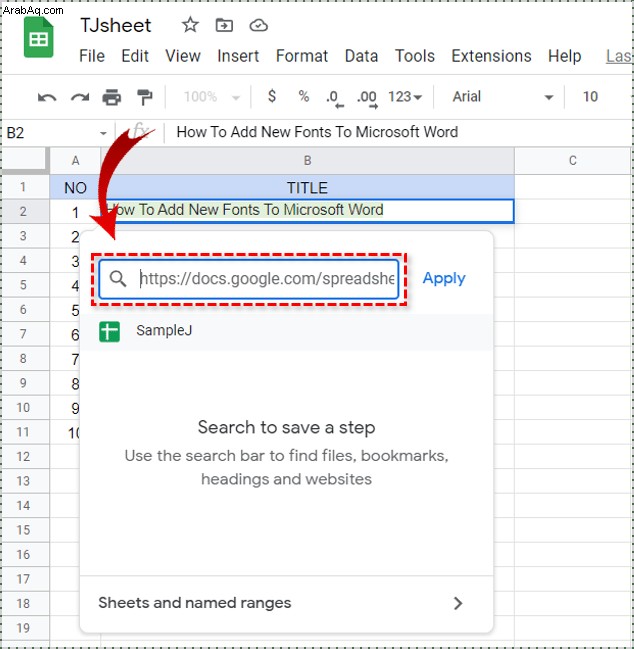
الارتباط التشعبي لمجموعة من الخلايا
يعد خيار الارتباط التشعبي المفيد للغاية هو الخيار الذي يمكنك من خلاله تعيين نطاق من الخلايا لتمييزه تلقائيًا عند التنقل إلى ارتباط تشعبي داخل خلية. هذا خيار مرجعي مفيد. يتم استخدامه غالبًا عندما تريد توضيح البيانات داخل الخلية. على سبيل المثال ، لنفترض أن الخلية تخبر عدد الرياضيين الأمريكيين المشاركين في المنافسة. يمكنك ربط هذه الخلية لتؤدي فعليًا إلى قائمة أسماء هؤلاء الرياضيين في نفس جدول البيانات. إليك كيفية إنشاء ارتباط تشعبي إلى نطاق من الخلايا.
حدد خلية معينة تريد إنشاء ارتباط تشعبي بها وأدخل قائمة الارتباط التشعبي كما فعلت من قبل (بدون استخدام الصيغة). في مربع الحوار المنبثق ، سترى تحديد نطاق من الخلايا لربطها اختيار. استخدم منطق Google Sheets / MS Excel النموذجي لتعيين النطاق. اضغط على موافق ثم تطبيق . الآن ، لاختبار ذلك ، مرر الماوس فوق الخلية المرتبطة بالارتباط التشعبي وحدد الارتباط. يجب تحديد نطاق الخلايا المعين تلقائيًا.
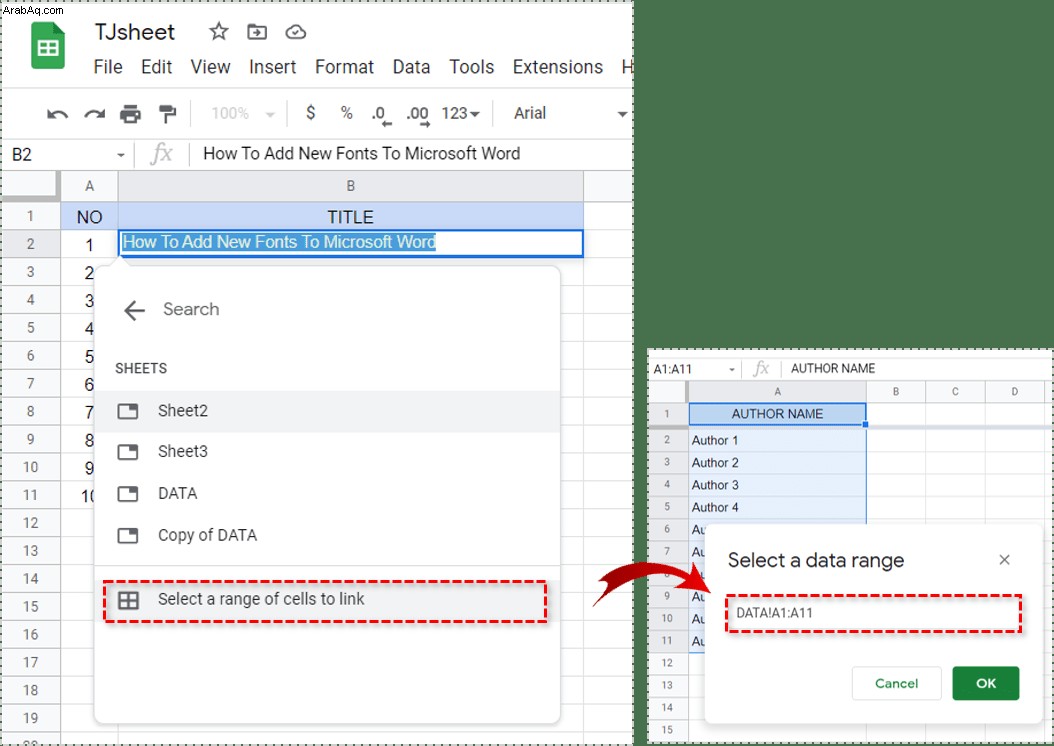
الارتباط التشعبي في جداول بيانات Google
على الرغم من أن إجراء الارتباط التشعبي واضح ومباشر ، إلا أنه يمكنك أن تكون مبدعًا إلى حد ما. توجد طرق مختلفة لإضافة ارتباط تشعبي ، وهناك أنواع مختلفة من الأشياء التي يمكن أن يؤدي إليها الارتباط نفسه. على أي حال ، كل هذا يعتمد إلى حد كبير على نفس الفلسفة.
هل ساعدك هذا الدليل في إنشاء ارتباط تشعبي لخلية في مستند "جداول بيانات Google"؟ هل تعلمت شيئًا لم تكن تعرفه من قبل؟ لا تتردد في إضافة أفكارك أو طرح أي أسئلة في قسم التعليقات أدناه.